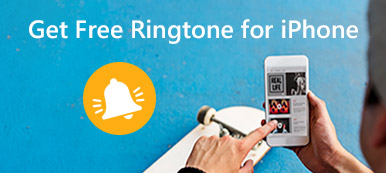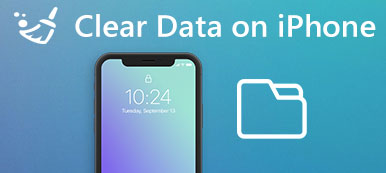Vuoi cancellare iPhone 11/12/13/14/15 ma non sai come fare? Gomma per iPhone offre un modo semplice e sicuro per cancellare iPhone, anche quando bloccato e senza password.
Scarica gratisScarica gratisPer vari motivi, dovrai farlo cancella iPhone. Ad esempio, potresti voler cancellare tutti i contenuti e le impostazioni dall'iPhone per proteggere meglio la tua privacy o semplicemente reinstallare il tuo dispositivo iOS come nuovo. In realtà, è abbastanza semplice cancellare l'iPhone. Puoi cancellare facilmente iPhone 11/12/13/14/15 con iTunes e iCloud.
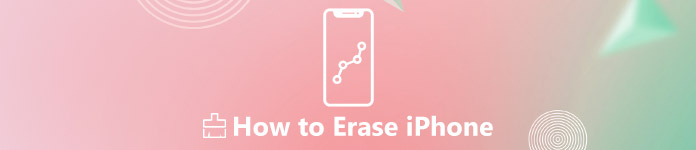
Questo post mostra modi efficaci per cancella iPhone. Inoltre, puoi fare affidamento su una gomma per iPhone professionale per cancellare tutti i tuoi dati iOS da iPhone anche senza password.
- Parte 1. Eseguire il backup dei dati iOS prima di cancellare iPhone
- Parte 2. Come cancellare iPhone con Impostazioni
- Parte 3. Come cancellare iPhone con iCloud
- Parte 4. Come cancellare iPhone con iTunes
- Parte 5. Come cancellare iPhone quando bloccato senza password
Parte 1. Eseguire il backup dei dati iOS prima di cancellare iPhone
Apple rende abbastanza facile cancellare tutti i contenuti e le impostazioni da un iPhone. Ma prima di inizializzare iPhone, faresti meglio a eseguire il backup di tutti i dati importanti di iOS. iCloud può eseguire automaticamente un backup purché sia dotato di una buona connessione Wi-Fi. Ma offre solo spazio di archiviazione gratuito 5G. Considerando ciò, qui consigliamo vivamente un potente Backup e ripristino dati iOS per aiutarti a eseguire il backup diretto di tutti i dati utili sul tuo computer.
Passo 1 Scarica, installa ed esegui gratuitamente questo strumento di backup dei dati di iPhone sul tuo computer. Quando si accede all'interfaccia principale, scegliere l'opzione "Backup e ripristino dati iOS". Quindi scegli l'opzione "Backup dati iOS".

Passo 2 Collega l'iPhone tramite un cavo USB. Rileverà rapidamente il tuo iPhone e ti offrirà 2 opzioni di backup, "backup standard" e "backup crittografato". Puoi scegliere una delle basi in base alle tue necessità.
Passo 3 Seleziona i tipi di dati specifici di cui desideri eseguire il backup. Ti consente di eseguire il backup di tutti i dati iOS utilizzati di frequente come contatti, messaggi, foto, canzoni, video, registri delle chiamate, note, dati delle app e altro. Fare clic su "Avanti" per avviare il processo di backup. Per maggiori dettagli, puoi controllare come eseguire il backup di iPhone.
Parte 2. Come cancellare iPhone con Impostazioni
Come accennato in precedenza, Apple offre un modo semplice per cancellare tutti i contenuti e le impostazioni su iPhone. Questa parte ti mostrerà come cancellare iPhone attraverso l'app Impostazioni passo dopo passo.
Passo 1 Sblocca il tuo iPhone e apri l'app "Impostazioni".
Passo 2 Tocca "Generale"> "Ripristina"> "Cancella tutto il contenuto e le impostazioni".
Passo 3 Immettere la password quando richiesto. Quindi tocca "Cancella iPhone" e quindi tocca di nuovo "Cancella iPhone" per confermare l'operazione per cancellare tutto il contenuto e le impostazioni su iPhone.

Parte 3. Come cancellare iPhone con iCloud
Puoi anche fare affidamento su iCloud per cancellare iPhone, soprattutto quando il tuo iPhone è bloccato o perso. Ma una cosa che dovresti sapere è che la funzione "Trova il mio iPhone" deve essere attivata.
Passo 1 Vai su icloud.com sul tuo browser. Accedi con il tuo ID Apple e la password.
Passo 2 Scegli l'opzione "Trova il mio iPhone". Apri l'opzione "Tutti i dispositivi" e seleziona il tuo iPhone dall'elenco. Quindi appariranno tre opzioni, "Riproduci suono", "Modalità smarrito" e "Cancella iPhone". Scegli "Cancella iPhone" e segui le istruzioni sullo schermo per inizializzare il tuo iPhone.

Parte 4. Come cancellare iPhone con iTunes
Oltre a iCloud, puoi anche fare affidamento su iTunes per cancellare i dati di iPhone sincronizzando il modo. Puoi cancellare l'iPhone bloccato ripristinandolo con iTunes.
Passo 1 Avvia l'ultima versione di iTunes sul tuo computer e collega il tuo iPhone ad esso.
Passo 2 Quando accedi all'interfaccia principale, fai clic sul pulsante del dispositivo iPhone nell'angolo in alto a sinistra.
Passo 3 Fare clic sull'opzione "Ripristina iPhone" dal pannello di destra. Dopodiché, il tuo iPhone entrerà in modalità di ripristino e ripristinerà le sue impostazioni.
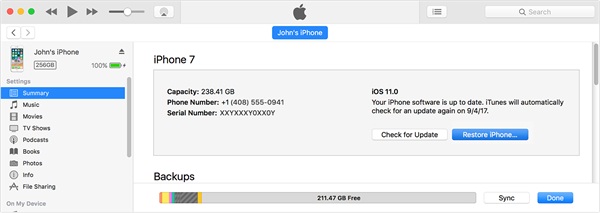
Parte 5. Come cancellare iPhone quando bloccato senza password
La cancellazione di tutti i contenuti e le impostazioni su iPhone potrebbe essere il modo più semplice per ripristinare iPhone alle impostazioni di fabbrica. Tuttavia, a causa di vari motivi sconosciuti, non puoi inizializzare iPhone correttamente. Oppure ti preoccupi che i dati cancellati dell'iPhone possano essere recuperati.
Qui consigliamo sinceramente il professionista Gomma per iPhone per aiutarti a cancellare facilmente iPhone. Ha la capacità di rimuovere completamente tutti i contenuti e le impostazioni dal tuo iPhone o iPad.
- Cancella definitivamente documenti e dati su iPhone con un clic.
- Cancella facilmente contatti, messaggi vocali, SMS, impostazioni personalizzate, foto, musica, video, app e altri file da iPhone.
- Tecnologia avanzata per cancellare i dati su iPhone, che è importante per proteggere la tua privacy e liberare spazio di archiviazione.
- Consentire all'utente di decidere il livello per cancellare i dati e le informazioni.
- Supporta tutti i modelli iOS, come iPhone 15/14/13/12/11/XS/XR/X, iPad, iPod, ecc.
- Compatibile con Windows 11/10/8/8.1/7/XP e macOS.
Passo 1 Fai doppio clic sul pulsante di download in alto per installare gratuitamente ed eseguire questa gomma per iPhone sul tuo computer. Collegalo al tuo iPhone tramite un cavo USB.

Passo 2 iPhone Eraser offre tre livelli di cancellazione, Basso, Medio e Alto. Scegli un livello di cancellazione adatto in base alle tue necessità.

Passo 3 Fare clic sul pulsante "Start" per cancellare tutti i dati sul tuo iPhone.

Abbiamo parlato principalmente di come cancellare iPhone in questa pagina Ti mostriamo 4 modi efficaci per cancellare tutti i contenuti e le impostazioni sul tuo dispositivo iOS. Ripeti ancora una volta, devi eseguire il backup di tutti i preziosi file iOS prima di cancellare iPhone.



 Recupero Dati iPhone
Recupero Dati iPhone Ripristino del sistema iOS
Ripristino del sistema iOS Backup e ripristino dati iOS
Backup e ripristino dati iOS Screen Recorder iOS
Screen Recorder iOS MobieTrans
MobieTrans Trasferimento iPhone
Trasferimento iPhone Gomma per iPhone
Gomma per iPhone Trasferimento WhatsApp
Trasferimento WhatsApp Sblocco iOS
Sblocco iOS Convertitore HEIC gratuito
Convertitore HEIC gratuito Cambia posizione iPhone
Cambia posizione iPhone Android Data Recovery
Android Data Recovery Broken Android Data Extraction
Broken Android Data Extraction Backup e ripristino dati Android
Backup e ripristino dati Android Trasferimento telefonico
Trasferimento telefonico Recupero dati
Recupero dati Blu-ray Player
Blu-ray Player Mac Cleaner
Mac Cleaner DVD Creator
DVD Creator PDF Converter Ultimate
PDF Converter Ultimate Ripristino password di Windows
Ripristino password di Windows Specchio del telefono
Specchio del telefono Video Converter Ultimate
Video Converter Ultimate Video Editor
Video Editor Screen Recorder
Screen Recorder Convertitore da PPT a Video
Convertitore da PPT a Video slideshow Maker
slideshow Maker Free Video Converter
Free Video Converter Screen Recorder gratuito
Screen Recorder gratuito Convertitore HEIC gratuito
Convertitore HEIC gratuito Compressore video gratuito
Compressore video gratuito Compressore PDF gratuito
Compressore PDF gratuito Free Audio Converter
Free Audio Converter Registratore audio gratuito
Registratore audio gratuito Video Joiner gratuito
Video Joiner gratuito Compressore di immagini gratuito
Compressore di immagini gratuito Gomma per sfondo gratuita
Gomma per sfondo gratuita Upscaler di immagini gratuito
Upscaler di immagini gratuito Rimozione gratuita di filigrane
Rimozione gratuita di filigrane Blocco schermo iPhone
Blocco schermo iPhone Puzzle Game Cube
Puzzle Game Cube